ユドナリウム盤面制作の基礎の基礎
オンラインマーダーミステリーでは、盤面をGMとPLで共有する必要がありますね。もちろん盤面が必要な場合に限りますが。
販売されているマダミスオンラインシナリオで主に使われているツールがココフォリアとユドナリウムです。
ココフォリアは詳しい使い方が運営公式によって解説されているのですが、ユドナについてはあまり詳しい記事がありません。
ここの記事を見てくださる方の多くはPLとして、あるいはGMとしては使ったことのある方が多いと思うので、制作方面での使い方を解説したいと思います。
0.盤面の構造
ユドナリウムに必要な素材は画像のみです。形式はpng、jpeg、gifの3種類のいずれかが主になると思います。(画像編集については私も勉強中なので、他の形式が使えるかは未検証です)
なので、オリジナルデザインの盤面を作りたい場合は、何かしらの画像編集ソフトは必要になると思います。
というかそれさえあればわりかし何でも作れます。
ちなみにgifはアニメーションも使えるので、例えば背景に流れ星の動きを入れるとか、そういうことも頑張ればできます。
カード、背景、地形など、ユドナの全ては画像を組み合わせることでできています。
1.盤面の保存
上記のサイトにアクセスするとこんな画面が出ます。

お馴染み初期画面ですね。左のタブ一番下の
![]()
を押すと、zipファイルが吐き出されます。これは今現在表示されている盤面をそのまま保存しています。
この吐き出されたファイルを上記のサイトを開いたブラウザにドラッグ&ドロップすると、保存した盤面が再現されます。
ちょっとでも動かしたのを保存するのに一々zipファイルを作ることになるので、使う画像のサイズは大きくなりすぎないように工夫した方が良いでしょう。
2.画像の入れ込み
超簡単です。画像ファイルをブラウザにドラッグ&ドロップ。以上!タブの上から4番目の
![]()
をクリックすると、画像が入れ込めたか確認することができます。

一番下にプリティドッグの写真が入りましたね。このように一番下に表示されて入れば入れ込みができています。見ての通りで、画像のデータサイズの限界は1ファイルで2MBです。またクリックでファイルを指定することでも画像を入れ込めます。
注意としては、これだけでは上記の保存をしてもzipファイルに入れ込んだ画像が残らないことです。最低でも盤面のどこか一箇所で画像を使っている必要があります。(盤面での画像の使い方は後述)
3.さて、盤面を作るぞ!
あとは自由自在です。ひとまず初期画面の背景とテーブルを変えてみます。
![]()
をクリックするとこのような新しいタブが出てきます。

初期の設定です。森の画像をクリックすると先ほど入れ込んだ画像を選択できます。

すると盤面はこうなります。

テーブル設定を再び開いてさらに背景画像を設定します。

するとこのようになります。

プリティドッグオンプリティドッグ笑
今回は試しにテーブルと背景のみを変えましたが、同じ画像でコマ、カード、立体地形を作ることができます。
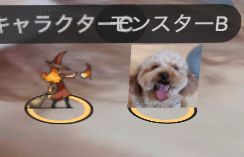


左から右に、設定は一切いじらずに画像のみを変更した例です。これらを組み合わせてサイズ変更していきながら盤面を作っていきます。


はい、使う操作はこれでほとんど全部です笑
ではどういう風に設定を変えるのかサイズの規則性や、できることについては次回以降、問い合わせの多いものからやっていこうと思います。
画像だけあればなんでもできるっていう意味はおおよそわかっていただけたんじゃないかなと思います。
必要なのは大量の画像と根気です笑
次回はテーブル設定の詳細と、カードの作り方がいいかな。マダミスといえばカードだからね。
そんな基礎的なことはわかってるんだよ!!っていう方が多い場合は最初から応用編やるかもしれないです。記事が溜まったらうまいことまとめよう。
自作シナリオの盤面はこんな感じだよー!

しかし今見るとシンプルな盤面だな…色々仕掛けはあるんですけどね。
この記事が気に入ったらサポートをしてみませんか?
